CRM系统数据导出Excel方法步骤
- 格式:doc
- 大小:333.00 KB
- 文档页数:7
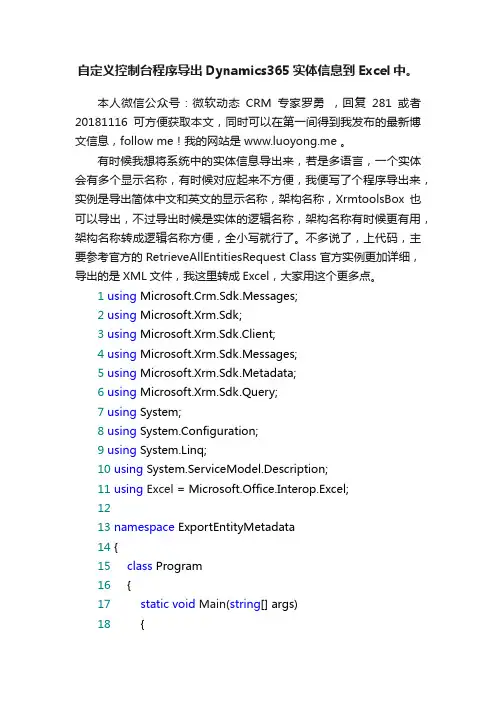
自定义控制台程序导出Dynamics365实体信息到Excel中。
本人微信公众号:微软动态CRM专家罗勇,回复281或者20181116可方便获取本文,同时可以在第一间得到我发布的最新博文信息,follow me!我的网站是 www.luoyong.me 。
有时候我想将系统中的实体信息导出来,若是多语言,一个实体会有多个显示名称,有时候对应起来不方便,我便写了个程序导出来,实例是导出简体中文和英文的显示名称,架构名称,XrmtoolsBox也可以导出,不过导出时候是实体的逻辑名称,架构名称有时候更有用,架构名称转成逻辑名称方便,全小写就行了。
不多说了,上代码,主要参考官方的 RetrieveAllEntitiesRequest Class 官方实例更加详细,导出的是XML文件,我这里转成Excel,大家用这个更多点。
1using Microsoft.Crm.Sdk.Messages;2using Microsoft.Xrm.Sdk;3using Microsoft.Xrm.Sdk.Client;4using Microsoft.Xrm.Sdk.Messages;5using Microsoft.Xrm.Sdk.Metadata;6using Microsoft.Xrm.Sdk.Query;7using System;8using System.Configuration;9using System.Linq;10using System.ServiceModel.Description;11using Excel = Microsoft.Office.Interop.Excel;1213namespace ExportEntityMetadata14{15class Program16 {17static void Main(string[] args)18 {19IServiceManagement<IOrganizationService> orgServiceMgr = ServiceConfigurationFactory.CreateManagement<IOrganization Service>(new Uri(ConfigurationManager.AppSettings["orgUrl"]));20 AuthenticationCredentials orgAuCredentials = new AuthenticationCredentials();21erName = ConfigurationManager.AppSettings["userName"];22erName.Password = ConfigurationManager.AppSettings["passWord"];23using(OrganizationServiceProxy orgSvc = GetProxy<IOrganizationService, OrganizationServiceProxy>(orgServiceMgr, orgAuCredentials))24 {25WhoAmIRequest whoReq = new WhoAmIRequest();26WhoAmIResponse whoRep = orgSvc.Execute(whoReq) as WhoAmIResponse;27var userEntity = orgSvc.Retrieve("systemuser", erId, new ColumnSet("fullname"));28 Console.WriteLine(string.Format("登录组织{0}成功,欢迎{1},继续操作请输入y!", ConfigurationManager.AppSettings["orgUrl"],userEntity.GetAttributeValue<string>("fullname")));29var input = Console.ReadLine().ToString().ToUpper();30if (input == "Y")31 {32 Console.WriteLine(string.Format("程序开始处理 - {0}", DateTime.Now.T oString()));33 RetrieveAllEntitiesRequest request = new RetrieveAllEntitiesRequest()34 {35 EntityFilters = EntityFilters.Entity,36 RetrieveAsIfPublished = true37 };38 RetrieveAllEntitiesResponse response = (RetrieveAllEntitiesResponse)orgSvc.Execute(request);39var excelApp = new Excel.Application();40 excelApp.Visible = false;41Excel.Workbook metadataWorkbook = excelApp.Workbooks.Add();42Excel.Worksheet rolesWorksheet = (Excel.Worksheet)excelApp.ActiveSheet;43 = "实体信息";44int row = 1;45 rolesWorksheet.Cells[1, 1] = "实体架构名称";46 rolesWorksheet.Cells[1, 2] = "所有者类型";47 rolesWorksheet.Cells[1, 3] = "是否活动实体";48 rolesWorksheet.Cells[1, 4] = "实体显示名称(中文)";49 rolesWorksheet.Cells[1, 5] = "实体显示名称(英文)";50 rolesWorksheet.Cells[1, 6] = "实体说明";51 rolesWorksheet.Rows[1].Font.Bold = true;//字体加粗52 row++;5354foreach (EntityMetadata currentEntity in response.EntityMetadata)55 {56rolesWorksheet.Cells[row, 1] = currentEntity.SchemaName;57rolesWorksheet.Cells[row, 2] = currentEntity.OwnershipType.Value.T oString();58rolesWorksheet.Cells[row, 3] = currentEntity.IsActivity.Value.ToString();59rolesWorksheet.Cells[row, 4] = currentEntity.DisplayName.LocalizedLabels.Where(a => nguageCode == 2052).Count() >= 1? currentEntity.DisplayName.LocalizedLabels.Where(a => nguageCode == 2052).FirstOrDefault().Label : string.Empty;60rolesWorksheet.Cells[row, 5] = currentEntity.DisplayName.LocalizedLabels.Where(a => nguageCode == 1033).Count() >= 1? currentEntity.DisplayName.LocalizedLabels.Where(a => nguageCode == 1033).FirstOrDefault().Label : string.Empty;61rolesWorksheet.Cells[row, 6] = currentEntity.Description.LocalizedLabels.Where(a => nguageCode == 2052).Count() >= 1? currentEntity.Description.LocalizedLabels.Where(a =>nguageCode == 2052).FirstOrDefault().Label : string.Empty; ;62 row++;63 Console.WriteLine(string.Format("第{0}行处理完毕 - {1}", row - 1, DateTime.Now.T oString()));64 }65 rolesWorksheet.Columns[1].AutoFit();//自动列宽66 rolesWorksheet.Columns[2].AutoFit();//自动列宽67 rolesWorksheet.Columns[3].AutoFit();//自动列宽68 rolesWorksheet.Columns[4].AutoFit();//自动列宽69 rolesWorksheet.Columns[5].AutoFit();//自动列宽70 rolesWorksheet.Columns[6].AutoFit();//自动列宽71metadataWorkbook.SaveAs(Filename: @"D:\CRMMetadata.xlsx", FileFormat: Excel.XlFileFormat.xlWorkbookDefault);72 metadataWorkbook.Close();73 excelApp.Quit();74 }75 }76 Console.Write("程序执行完毕!");77 Console.ReadKey();78 }7980private static TProxy GetProxy<TService, TProxy>(81 IServiceManagement<TService> serviceManagement,82AuthenticationCredentials authCredentials)83where TService : class84where TProxy : ServiceProxy<TService>85 {86 Type classType = typeof(TProxy);8788if (serviceManagement.AuthenticationType !=89 AuthenticationProviderType.ActiveDirectory)90 {91 AuthenticationCredentials tokenCredentials =92serviceManagement.Authenticate(authCredentials);93return (TProxy)classType94.GetConstructor(new Type[] { typeof(IServiceManagement<TService>), typeof(SecurityT okenResponse) })95 .Invoke(new object[] { serviceManagement, tokenCredentials.SecurityT okenResponse });96 }97return (TProxy)classType98.GetConstructor(new Type[] { typeof(IServiceManagement<TService>), typeof(ClientCredentials) })99 .Invoke(new object[] { serviceManagement, authCredentials.ClientCredentials });100 }101 }102 }。
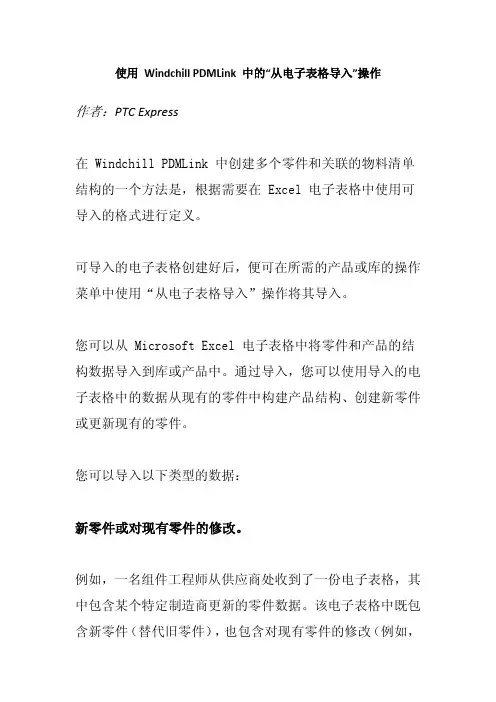
使用Windchill PDMLink 中的“从电子表格导入”操作作者:PTC Express在 Windchill PDMLink 中创建多个零件和关联的物料清单结构的一个方法是,根据需要在 Excel 电子表格中使用可导入的格式进行定义。
可导入的电子表格创建好后,便可在所需的产品或库的操作菜单中使用“从电子表格导入”操作将其导入。
您可以从 Microsoft Excel 电子表格中将零件和产品的结构数据导入到库或产品中。
通过导入,您可以使用导入的电子表格中的数据从现有的零件中构建产品结构、创建新零件或更新现有的零件。
您可以导入以下类型的数据:新零件或对现有零件的修改。
例如,一名组件工程师从供应商处收到了一份电子表格,其中包含某个特定制造商更新的零件数据。
该电子表格中既包含新零件(替代旧零件),也包含对现有零件的修改(例如,修改生命周期状态或环保法规合规性数据)。
组件工程师导入该电子表格时,会在目标库或产品中创建新零件,修改过的零件则会被重复。
新物料清单 (BOM) 或对现有 BOM 的修改。
例如,设计工程师可能需要向外部制造合作伙伴发送已完成的设计供其审阅。
设计工程师将产品结构导出到电子表格中,并将其发送给制造工程师。
制造工程师审阅该电子表格、做出修改,并将其发回给设计工程师。
设计工程师随后便可将修改的电子表格导入回 Windchill PDMLink 中,创建该 BOM 的新制造视图。
将零件或产品结构从 Microsoft Excel 导出到 WindchillPDMLink 时,请考虑以下几点:您可以导入含有多个工作表的电子表格。
在第 1 行的第 1 个单元格中,应包含一个定义要导入的数据类型的字符串:对于零件:ImportSheetType=PART对于 BOM:ImportSheetType=BOM每个工作表的第 2 至第 5 行均保留用于注释。
如果您之前曾从 Windchill PDMlink 中导出该工作表,第 5 行可能包含电子表格所含属性的逻辑 ID。
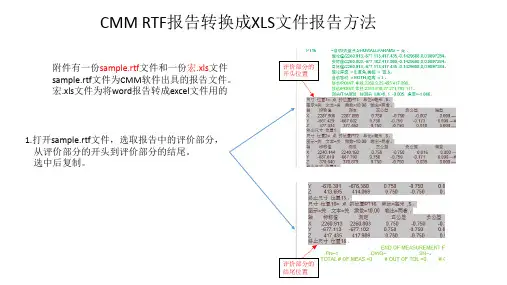
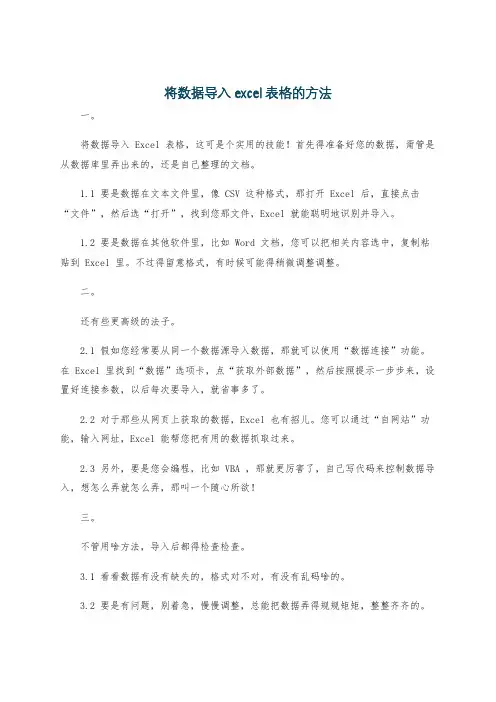
将数据导入excel表格的方法
一。
将数据导入 Excel 表格,这可是个实用的技能!首先得准备好您的数据,甭管是从数据库里弄出来的,还是自己整理的文档。
1.1 要是数据在文本文件里,像 CSV 这种格式,那打开 Excel 后,直接点击“文件”,然后选“打开”,找到您那文件,Excel 就能聪明地识别并导入。
1.2 要是数据在其他软件里,比如 Word 文档,您可以把相关内容选中,复制粘贴到 Excel 里。
不过得留意格式,有时候可能得稍微调整调整。
二。
还有些更高级的法子。
2.1 假如您经常要从同一个数据源导入数据,那就可以使用“数据连接”功能。
在 Excel 里找到“数据”选项卡,点“获取外部数据”,然后按照提示一步步来,设置好连接参数,以后每次要导入,就省事多了。
2.2 对于那些从网页上获取的数据,Excel 也有招儿。
您可以通过“自网站”功能,输入网址,Excel 能帮您把有用的数据抓取过来。
2.3 另外,要是您会编程,比如 VBA ,那就更厉害了,自己写代码来控制数据导入,想怎么弄就怎么弄,那叫一个随心所欲!
三。
不管用啥方法,导入后都得检查检查。
3.1 看看数据有没有缺失的,格式对不对,有没有乱码啥的。
3.2 要是有问题,别着急,慢慢调整,总能把数据弄得规规矩矩,整整齐齐的。
将数据导入 Excel 表格,方法多多,您多试试,总能找到最适合您的那一招!。
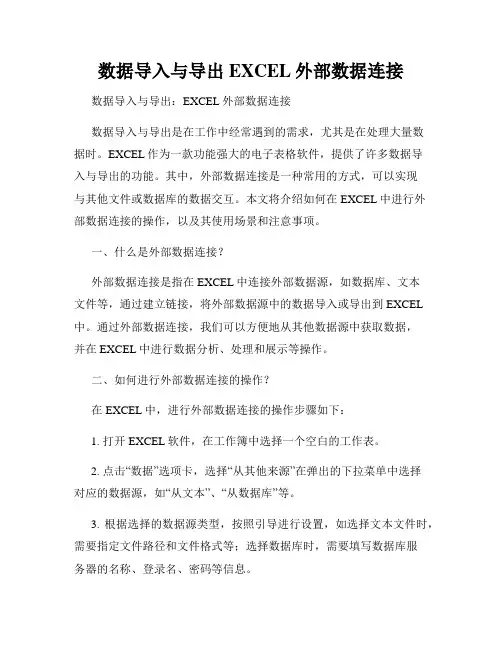
数据导入与导出EXCEL外部数据连接数据导入与导出:EXCEL外部数据连接数据导入与导出是在工作中经常遇到的需求,尤其是在处理大量数据时。
EXCEL作为一款功能强大的电子表格软件,提供了许多数据导入与导出的功能。
其中,外部数据连接是一种常用的方式,可以实现与其他文件或数据库的数据交互。
本文将介绍如何在EXCEL中进行外部数据连接的操作,以及其使用场景和注意事项。
一、什么是外部数据连接?外部数据连接是指在EXCEL中连接外部数据源,如数据库、文本文件等,通过建立链接,将外部数据源中的数据导入或导出到EXCEL 中。
通过外部数据连接,我们可以方便地从其他数据源中获取数据,并在EXCEL中进行数据分析、处理和展示等操作。
二、如何进行外部数据连接的操作?在EXCEL中,进行外部数据连接的操作步骤如下:1. 打开EXCEL软件,在工作簿中选择一个空白的工作表。
2. 点击“数据”选项卡,选择“从其他来源”在弹出的下拉菜单中选择对应的数据源,如“从文本”、“从数据库”等。
3. 根据选择的数据源类型,按照引导进行设置,如选择文本文件时,需要指定文件路径和文件格式等;选择数据库时,需要填写数据库服务器的名称、登录名、密码等信息。
4. 完成数据源设置后,可以选择导入的数据方式,如“表”、“透视表”等,然后点击“确定”按钮。
5. 在弹出的“导入数据”对话框中,可以对导入的数据进行进一步筛选和排序等处理,然后点击“确定”按钮。
6. EXCEL将根据设置的参数,连接外部数据源,并将数据导入到当前工作表中。
7. 如果需要进行数据更新操作,在数据源发生变化时,可以选择“数据”选项卡中的“刷新全部”按钮来更新导入的数据。
三、外部数据连接的使用场景外部数据连接的使用场景多种多样,常见的应用包括以下几个方面:1. 数据库数据导入:通过与数据库建立连接,可以将数据库中的数据导入到EXCEL中,方便进行数据查询、统计和分析。
2. 文本文件数据导入:对于大量以文本形式存储的数据,可以通过外部数据连接将其导入到EXCEL中,进行进一步处理和整理。
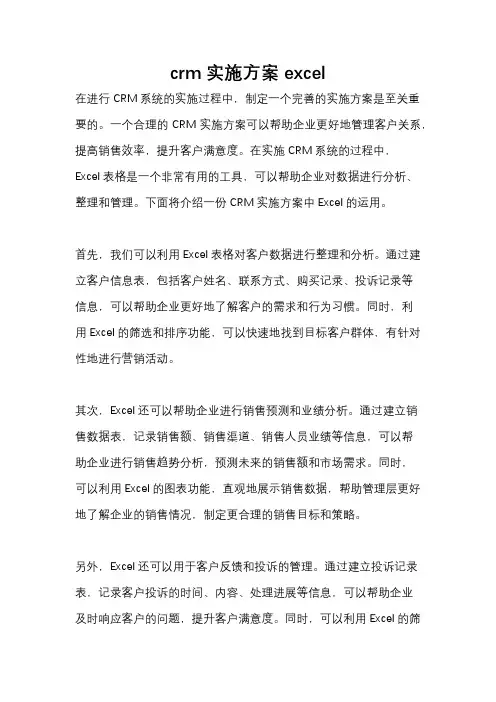
crm实施方案excel在进行CRM系统的实施过程中,制定一个完善的实施方案是至关重要的。
一个合理的CRM实施方案可以帮助企业更好地管理客户关系,提高销售效率,提升客户满意度。
在实施CRM系统的过程中,Excel表格是一个非常有用的工具,可以帮助企业对数据进行分析、整理和管理。
下面将介绍一份CRM实施方案中Excel的运用。
首先,我们可以利用Excel表格对客户数据进行整理和分析。
通过建立客户信息表,包括客户姓名、联系方式、购买记录、投诉记录等信息,可以帮助企业更好地了解客户的需求和行为习惯。
同时,利用Excel的筛选和排序功能,可以快速地找到目标客户群体,有针对性地进行营销活动。
其次,Excel还可以帮助企业进行销售预测和业绩分析。
通过建立销售数据表,记录销售额、销售渠道、销售人员业绩等信息,可以帮助企业进行销售趋势分析,预测未来的销售额和市场需求。
同时,可以利用Excel的图表功能,直观地展示销售数据,帮助管理层更好地了解企业的销售情况,制定更合理的销售目标和策略。
另外,Excel还可以用于客户反馈和投诉的管理。
通过建立投诉记录表,记录客户投诉的时间、内容、处理进展等信息,可以帮助企业及时响应客户的问题,提升客户满意度。
同时,可以利用Excel的筛选和统计功能,对投诉数据进行分析,找出投诉的原因和规律,帮助企业改进产品和服务质量。
最后,企业还可以利用Excel表格进行客户关系管理。
通过建立客户跟进表,记录客户的沟通记录、需求和意见,可以帮助企业更好地跟踪客户的需求,及时回应客户问题,增强客户黏性。
综上所述,CRM系统的实施方案中,Excel表格的运用是非常重要的。
它可以帮助企业更好地管理客户数据,进行销售预测和业绩分析,处理客户投诉,进行客户关系管理。
因此,在制定CRM实施方案时,企业需要充分利用Excel表格这一工具,提升客户管理的效率和质量。
同时,企业还可以根据实际情况,结合其他CRM软件,打造更完善的客户管理系统,提升企业的竞争力和盈利能力。
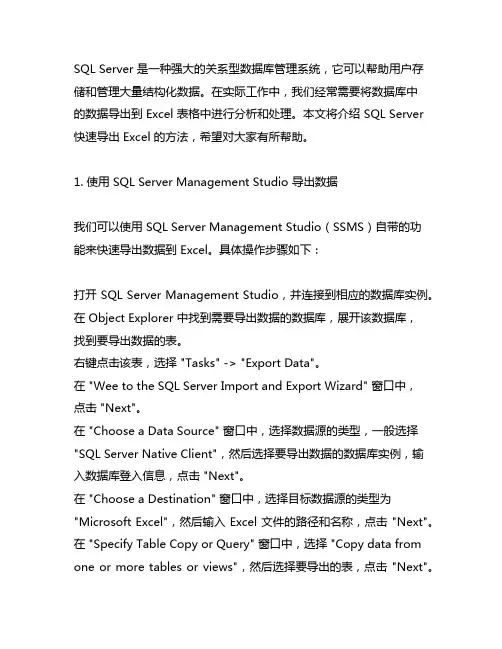
SQL Server 是一种强大的关系型数据库管理系统,它可以帮助用户存储和管理大量结构化数据。
在实际工作中,我们经常需要将数据库中的数据导出到 Excel 表格中进行分析和处理。
本文将介绍 SQL Server 快速导出 Excel 的方法,希望对大家有所帮助。
1. 使用 SQL Server Management Studio 导出数据我们可以使用 SQL Server Management Studio(SSMS)自带的功能来快速导出数据到 Excel。
具体操作步骤如下:打开 SQL Server Management Studio,并连接到相应的数据库实例。
在 Object Explorer 中找到需要导出数据的数据库,展开该数据库,找到要导出数据的表。
右键点击该表,选择 "Tasks" -> "Export Data"。
在 "Wee to the SQL Server Import and Export Wizard" 窗口中,点击 "Next"。
在 "Choose a Data Source" 窗口中,选择数据源的类型,一般选择"SQL Server Native Client",然后选择要导出数据的数据库实例,输入数据库登入信息,点击 "Next"。
在 "Choose a Destination" 窗口中,选择目标数据源的类型为"Microsoft Excel",然后输入 Excel 文件的路径和名称,点击 "Next"。
在 "Specify Table Copy or Query" 窗口中,选择 "Copy data from one or more tables or views",然后选择要导出的表,点击 "Next"。
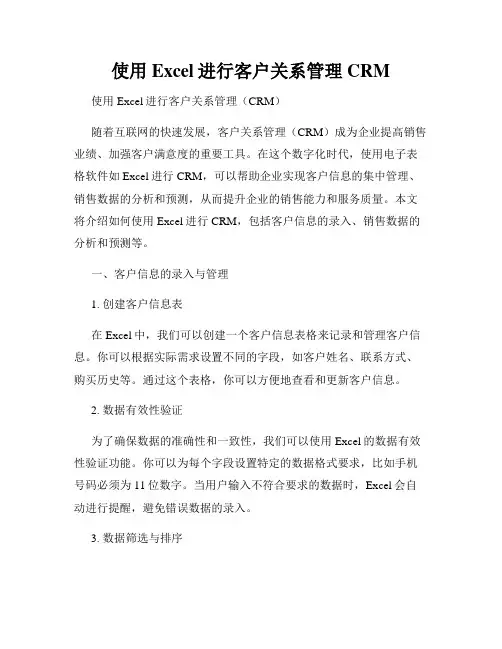
使用Excel进行客户关系管理CRM 使用Excel进行客户关系管理(CRM)随着互联网的快速发展,客户关系管理(CRM)成为企业提高销售业绩、加强客户满意度的重要工具。
在这个数字化时代,使用电子表格软件如Excel进行CRM,可以帮助企业实现客户信息的集中管理、销售数据的分析和预测,从而提升企业的销售能力和服务质量。
本文将介绍如何使用Excel进行CRM,包括客户信息的录入、销售数据的分析和预测等。
一、客户信息的录入与管理1. 创建客户信息表在Excel中,我们可以创建一个客户信息表格来记录和管理客户信息。
你可以根据实际需求设置不同的字段,如客户姓名、联系方式、购买历史等。
通过这个表格,你可以方便地查看和更新客户信息。
2. 数据有效性验证为了确保数据的准确性和一致性,我们可以使用Excel的数据有效性验证功能。
你可以为每个字段设置特定的数据格式要求,比如手机号码必须为11位数字。
当用户输入不符合要求的数据时,Excel会自动进行提醒,避免错误数据的录入。
3. 数据筛选与排序通过使用Excel的筛选和排序功能,你可以根据特定的需求快速找到客户数据。
比如你可以根据客户购买金额进行排序,找出购买额较高的客户。
同时,你也可以根据特定的筛选条件,如所在地区或产品偏好,筛选出符合条件的客户信息,以便进行针对性的销售活动。
二、销售数据的分析与统计1. 数据录入与汇总在CRM中,销售数据的记录非常重要。
你可以创建一个销售数据表格,记录每次销售的详细信息,包括销售日期、产品名称、销售数量和销售金额等。
通过将这些数据录入Excel,并使用公式进行汇总,你可以得到不同产品的销售总额、销售量和销售额等重要指标。
2. 数据可视化分析Excel提供了丰富的数据可视化功能,你可以根据需要创建各种图表来呈现销售数据的分析结果。
比如你可以创建柱状图来展示每个月的销售额变化趋势,或创建饼图来展示不同产品销售额的占比。
通过直观的图表,你可以更好地理解销售数据,找出潜在的销售机会和问题所在。
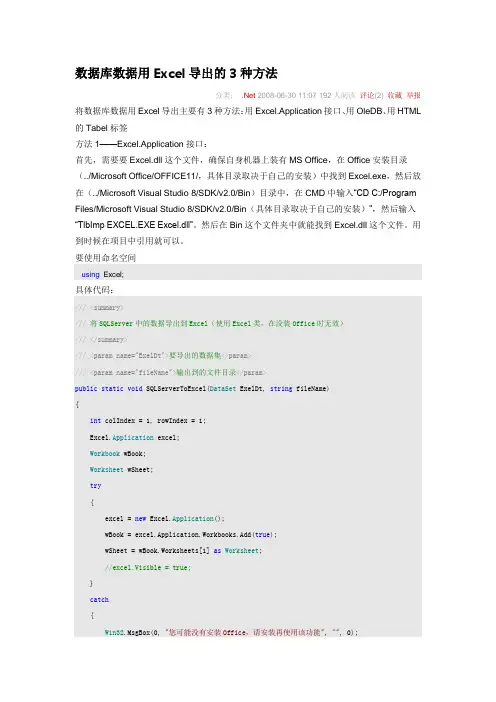
数据库数据用Excel导出的3种方法分类:.Net 2008-06-30 11:07 192人阅读评论(2) 收藏举报将数据库数据用Excel导出主要有3种方法:用Excel.Application接口、用OleDB、用HTML 的Tabel标签方法1——Excel.Application接口:首先,需要要Excel.dll这个文件,确保自身机器上装有MS Office,在Office安装目录(../Microsoft Office/OFFICE11/,具体目录取决于自己的安装)中找到Excel.exe,然后放在(../Microsoft Visual Studio 8/SDK/v2.0/Bin)目录中,在CMD中输入“CD C:/Program Files/Microsoft Visual Studio 8/SDK/v2.0/Bin(具体目录取决于自己的安装)”,然后输入“TlbImp EXCEL.EXE Excel.dll”。
然后在Bin这个文件夹中就能找到Excel.dll这个文件。
用到时候在项目中引用就可以。
要使用命名空间using Excel;具体代码:///<summary>///将SQLServer中的数据导出到Excel(使用Excel类,在没装Office时无效)///</summary>///<param name="ExelDt">要导出的数据集</param>///<param name="fileName">输出到的文件目录</param>public static void SQLServerToExcel(DataSet ExelDt, string fileName){int colIndex = 1, rowIndex = 1;Excel.Application excel;Workbook wBook;Worksheet wSheet;try{excel = new Excel.Application();wBook = excel.Application.Workbooks.Add(true);wSheet = wBook.Worksheets[1] as Worksheet;//excel.Visible = true;}catch{Win32.MsgBox(0, "您可能没有安装Office,请安装再使用该功能", "", 0);return;}try{foreach (DataColumn col in ExelDt.Tables[0].Columns){wSheet.Cells[1, colIndex] = col.ColumnName; colIndex++;}foreach (DataRow row in ExelDt.Tables[0].Rows){rowIndex++; colIndex = 0;foreach (DataColumn col in ExelDt.Tables[0].Columns){colIndex++;if (colIndex == 1){wSheet.Cells[rowIndex, colIndex] = "'" + row[col.ColumnName].ToString(); }else{wSheet.Cells[rowIndex, colIndex] = row[col.ColumnName].ToString();}}}//设置禁止弹出保存和覆盖的询问提示框excel.DisplayAlerts = false;excel.AlertBeforeOverwriting = false;//保存wSheet.SaveAs(fileName, Missing.Value, Missing.Value, Missing.Value, Missing.Value, Missing.Value,Missing.Value, Missing.Value, Missing.Value, Missing.Value);wBook.Save();}catch (System.Exception){Win32.MsgBox(0, "输出Excel有错误,请确认没有关闭Excel", "", 0);return;}finally{excel.Quit();}}其中要注意的是:wSheet.SaveAs(fileName, Missing.Value, Missing.Value, Missing.Value, Missing.Value, Missing.Value,Missing.Value, Missing.Value, Missing.Value, Missing.Value); wBook.Save();这样就不会在保存的时候还会弹出保存对话框。
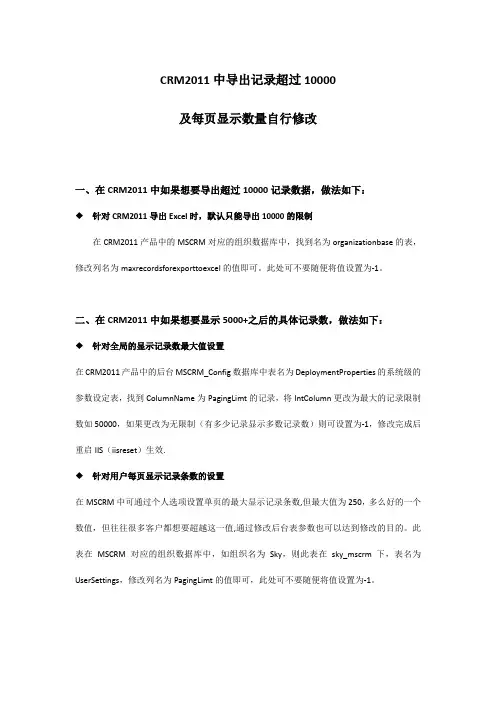
CRM2011中导出记录超过10000
及每页显示数量自行修改
一、在CRM2011中如果想要导出超过10000记录数据,做法如下:
◆针对CRM2011导出Excel时,默认只能导出10000的限制
在CRM2011产品中的MSCRM对应的组织数据库中,找到名为organizationbase的表,修改列名为maxrecordsforexporttoexcel的值即可。
此处可不要随便将值设置为-1。
二、在CRM2011中如果想要显示5000+之后的具体记录数,做法如下:
◆针对全局的显示记录数最大值设置
在CRM2011产品中的后台MSCRM_Config数据库中表名为DeploymentProperties的系统级的参数设定表,找到ColumnName为PagingLimt的记录,将IntColumn更改为最大的记录限制数如50000,如果更改为无限制(有多少记录显示多数记录数)则可设置为-1,修改完成后重启IIS(iisreset)生效.
◆针对用户每页显示记录条数的设置
在MSCRM中可通过个人选项设置单页的最大显示记录条数,但最大值为250,多么好的一个数值,但往往很多客户都想要超越这一值,通过修改后台表参数也可以达到修改的目的。
此表在MSCRM对应的组织数据库中,如组织名为Sky,则此表在sky_mscrm下,表名为UserSettings,修改列名为PagingLimt的值即可,此处可不要随便将值设置为-1。
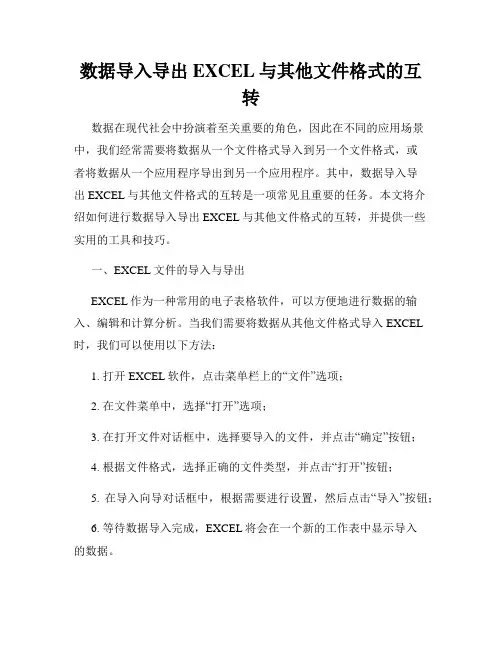
数据导入导出EXCEL与其他文件格式的互转数据在现代社会中扮演着至关重要的角色,因此在不同的应用场景中,我们经常需要将数据从一个文件格式导入到另一个文件格式,或者将数据从一个应用程序导出到另一个应用程序。
其中,数据导入导出EXCEL与其他文件格式的互转是一项常见且重要的任务。
本文将介绍如何进行数据导入导出EXCEL与其他文件格式的互转,并提供一些实用的工具和技巧。
一、EXCEL文件的导入与导出EXCEL作为一种常用的电子表格软件,可以方便地进行数据的输入、编辑和计算分析。
当我们需要将数据从其他文件格式导入EXCEL 时,我们可以使用以下方法:1. 打开EXCEL软件,点击菜单栏上的“文件”选项;2. 在文件菜单中,选择“打开”选项;3. 在打开文件对话框中,选择要导入的文件,并点击“确定”按钮;4. 根据文件格式,选择正确的文件类型,并点击“打开”按钮;5. 在导入向导对话框中,根据需要进行设置,然后点击“导入”按钮;6. 等待数据导入完成,EXCEL将会在一个新的工作表中显示导入的数据。
当我们需要将数据从EXCEL导出为其他文件格式时,我们可以使用以下方法:1. 打开EXCEL软件,点击菜单栏上的“文件”选项;2. 在文件菜单中,选择“另存为”选项;3. 在另存为对话框中,选择要导出的文件格式,并点击“保存”按钮;4. 根据导出格式的要求,进行相应的设置,然后点击“确定”按钮;5. 指定导出文件的路径和名称,点击“保存”按钮;6. EXCEL将会将文件导出为指定的格式并保存在您指定的位置。
二、其他文件格式的导入与导出除了EXCEL文件,我们还可能需要将数据导入导出其他文件格式,这些格式包括CSV、TXT、XML等。
下面是一些常见的文件格式与其导入导出方法的介绍:1. CSV文件:CSV(逗号分隔值)文件是一种常见的文件格式,通常用于存储表格数据。
要导入CSV文件,我们可以直接在EXCEL中打开该文件,EXCEL会自动将其解析为表格数据。
SalesforceCRM数据整理与报表导出第一章:引言SalesforceCRM是目前市场上最受欢迎的客户关系管理(CRM)系统之一。
维护一个庞大而复杂的CRM数据库,需要一个高度组织化且易于管理的数据整理与报表导出系统。
该系统将帮助企业提高销售效率、了解客户需求以及制定更有效的销售策略。
第二章:数据整理在SalesforceCRM中,数据整理是一个关键的步骤。
它包括对数据的清洗、去重、标准化等操作。
清洗数据是指删除或修正错误、重复或不完整的数据。
这可以通过使用SalesforceCRM提供的验证规则和字段级别的搜索和替换功能来实现。
去重是指在数据库中删除重复的记录,这样可以减少数据冗余并提高数据的准确性。
SalesforceCRM提供了多种方法来识别和删除重复记录,如基于字段匹配的去重工具。
标准化是指将数据规范化为统一的格式和标准。
这包括将数据转换为正确的大小写、日期格式、单位等。
通过使用SalesforceCRM的自动化工作流和规则,可以轻松实现数据标准化。
第三章:报表导出一旦数据整理完成,接下来就是生成报表并将其导出。
SalesforceCRM提供了强大而灵活的报表建立和导出功能。
首先,用户可以使用SalesforceCRM的报表生成器创建各种类型的报表。
用户可以选择需要的数据字段、筛选条件和排序方式,根据需求定制报表布局。
然后,用户可以将报表导出为多种格式,如Excel、CSV、PDF 等。
这使得用户可以方便地与其他团队成员共享报表,或者在外部应用程序中进一步处理和分析报表数据。
另外,SalesforceCRM还提供了计划报表导出功能,用户可以设置定期自动导出报表,并通过电子邮件发送给相关人员。
这使得团队成员可以及时获取最新的报表数据,帮助他们做出准确的业务决策。
第四章:数据安全性在进行数据整理和报表导出的过程中,数据安全性是至关重要的。
SalesforceCRM提供了多层次的安全措施来保护数据的完整性和机密性。
如何利用Excel进行客户关系管理分析在当今竞争激烈的商业环境中,有效地管理客户关系对于企业的成功至关重要。
Excel 作为一款强大的电子表格软件,提供了丰富的功能和工具,可以帮助我们进行客户关系管理分析,从而更好地了解客户需求、行为和趋势,制定更有针对性的营销策略和服务方案。
接下来,让我们一起探讨如何利用 Excel 进行客户关系管理分析。
一、数据收集与整理首先,我们需要收集相关的客户数据。
这些数据可以包括客户的基本信息(如姓名、联系方式、地址等)、购买记录、投诉与建议、与客户的沟通记录等。
数据的来源可能多种多样,如销售系统、客服系统、调查问卷等。
将收集到的数据整理到Excel 表格中。
确保每一列的数据类型正确,例如,文本数据应放在文本格式的列中,数值数据应放在数值格式的列中。
为了便于分析和管理,给每一列添加清晰的标题,并且对数据进行去重和纠错处理。
二、客户细分客户细分是客户关系管理的重要环节。
在 Excel 中,我们可以通过多种方式对客户进行细分。
1、基于购买金额使用 SUMIF 函数计算每个客户的购买金额总和,然后按照购买金额的大小将客户分为不同的等级,如高价值客户、中等价值客户和低价值客户。
2、基于购买频率通过 COUNTIF 函数统计每个客户的购买次数,根据购买频率将客户分为频繁购买客户、偶尔购买客户和新客户等。
3、基于地理位置根据客户的地址信息,使用数据筛选功能将客户分为不同的地区,以便分析不同地区客户的特点和需求。
三、客户行为分析1、购买周期分析计算每个客户相邻两次购买之间的时间间隔,使用 AVERAGE 函数得出平均购买周期。
通过分析购买周期,我们可以预测客户的下一次购买时间,提前做好营销和服务准备。
2、产品偏好分析使用 COUNTIF 函数统计每个客户购买不同产品的次数,了解客户对不同产品的偏好程度。
这有助于我们为客户推荐更符合其需求的产品,提高客户满意度和销售额。
3、客户流失分析标记那些长时间没有购买的客户,通过计算流失客户的比例和特征,找出可能导致客户流失的原因,采取相应的措施来挽回客户。
管家婆CRM数据导入工具说明1、将要导入的数据存为Excel文件格式管家婆CRM数据导入工具支持客户联系人和商品资料的导入,其中客户联系人导入支持两种格式,入下所示:格式一:客户编客户名称类型行业地区来源新字段1 新字段2 新字段3 联系人性别角色号WW-001 成都电子科技公司标准格式一自动生成编号VIP 电子行业四川合作伙伴新字段1 新字段2 新字段3 张三男财务主管WW-001 成都电子科技公司标准格式一自动生成编号VIP 电子行业四川合作伙伴新字段1 新字段2 新字段3 莉莉女行政主管WW-001 成都电子科技公司标准格式一自动生成编号VIP 电子行业四川合作伙伴新字段1 新字段2 新字段3 王五男保安主管WW-001 成都电子科技公司标准格式一自动生成编号VIP 电子行业四川合作伙伴新字段1 新字段2 新字段3 陈皮男后勤主管WW-001 成都电子科技公司标准格式一自动生成编号VIP 电子行业四川合作伙伴新字段1 新字段2 新字段3 吴人男技术主管格式二:客户编号客户名称类型行业地区来源新字段1 新字段2 新字段3 联系人性别角色WW-002 成都电子科技公司标准格式二自动生成编号VIP 电子行业四川合作伙伴新字段1 新字段2 新字段3 张三男财务主管莉莉女行政主管王五男保安主管陈皮男后勤主管吴人男技术主管商品格式如下:编号单位价格产品类别产品种类存货方式美容化妆品常温保存16 支¥34.00美容化妆品常温保存90 支¥34.00美容化妆品常温保存20 支¥34.00美容化妆品常温保存51 瓶¥34.00美容化妆品常温保存82 支¥34.002、数据导入1)启动管家婆CRM数据导入工具2)选择工具-数据导入3)加载准备好的数据4)数据导入设置5)商品导入设置也是如此。
北京络捷斯特科技发展有限公司客户关系管理系统操作手册拟制:日期:审核:日期:审核:日期:批准:日期:修订记录目录1目录 (2)2引言 (4)2.1编写目的 (4)3通用功能概述 (4)3.1系统登录和界面介绍 (4)3.2通用界面和操作 (7)3.3我的工作台 (11)3.3.1日记 (11)4基础信息管理 (12)4.1潜在客户信息管理 (12)4.1.1基本信息管理 (12)4.1.2转换功能 (13)4.2客户信息管理 (14)4.2.1基本信息管理 (14)4.3联系人信息管理 (15)4.3.1基本信息管理 (15)4.4文档管理 (16)4.4.1文件夹管理 (16)4.4.2文件管理 (17)4.5业务机会管理 (19)4.5.1基本信息管理 (19)4.6产品管理 (20)4.6.1基本信息管理 (20)4.7合同信息管理 (21)4.7.1基本信息管理 (21)4.8市场活动管理 (21)4.8.1基本信息管理 (21)4.9解决方案管理 (22)4.9.1基本信息管理 (22)4.10个案管理 (23)4.10.1基本信息管理 (23)4.11意见管理 (24)4.11.1基本信息管理 (24)4.12任务管理 (25)4.12.1基本信息管理 (25)5CRM报表 (25)5.1CRM分析报表 (25)5.1.1第一部分全面分析 (26)5.1.2第二部分统计分析 (27)5.2CRM报表查询 (34)1 引言1.1编写目的本操作手册主要是从系统功能、需求方面进行描述,阐述功能结构及其预期的输入和输出。
本文档的预期读者是客户关系管理系统的设计人员、测试人员、验收人员、操作人员等等。
2 通用功能概述这一节将对系统通用的功能进行的阐述,主要内容包括系统登录界面介绍、通用界面和操作介绍以及对“我的工作台”部分内容的介绍。
2.1系统登录和界面介绍用户打开IE,输入地址进入Logis物流教学管理平台系统首页。
数据导入与导出个Excel数据导入导出方法帮你实现数据迁移数据导入与导出:Excel数据导入导出方法帮你实现数据迁移随着信息时代的到来,数据的重要性愈发凸显,特别是在企业与个人的日常工作中。
对于许多人来说,Excel已成为最常见的数据处理工具之一。
然而,当数据量变得庞大且多样化时,手动输入和整理变得困难且低效。
因此,了解如何使用Excel中的数据导入与导出方法,将成为你实现数据迁移的有效工具。
本文将介绍一些常用的数据导入和导出方法,帮助你更高效地在Excel中进行数据迁移。
这些方法包括:复制粘贴、导入导出向导、文本导入、Power Query等。
复制粘贴复制粘贴是最简单、最常用的数据迁移方法之一。
它适用于少量数据的导入和导出,并且可以在同一Excel工作簿内进行。
使用此方法,只需选择要复制的数据,然后在目标位置使用粘贴命令即可。
然而,注意粘贴时目标位置的格式应与源数据一致,以确保数据的准确性和完整性。
导入导出向导导入导出向导是Excel提供的另一种常用的数据迁移方法。
通过导入导出向导,你可以将数据从其他文件或数据库中导入Excel,并选择相应的导入选项和数据范围。
同样,你也可以将Excel中的数据导出至其他文件格式或数据库中。
导入导出向导提供了更多的选项,以适应不同的数据格式和需求,例如CSV、TXT、SQL等。
文本导入文本导入是用于导入大量文本数据的有力工具。
当你从外部源(如文本文件、网页等)导入数据时,文本导入功能可以将其正确地解析为Excel表格中的各列。
这个功能使得数据的导入和整理变得简单快捷,尤其是在需要频繁更新的情况下。
通过指定分隔符、文本限定符和数据类型等选项,你可以确保导入的数据与原始数据保持一致。
Power QueryPower Query是Microsoft Excel的一项强大且灵活的数据导入和转换工具。
它可以连接和整合不同的数据源,并将其导入Excel以进行数据迁移。
Power Query支持多种数据源,包括数据库、Web API、文件夹等。
一、系统功能图二、系统流程图下面,以各部门分工情况来说明该系统的操作步骤。
三、各模块操作说明(1)、客户管理模块:(1)“客户信息表”登记着本公司的现有客户。
在我的工作台中点击“客户信息表”—新增,填写一份客户信息表。
注意:“单位名称”为必填内容,如果为空,那么保存时系统会弹出提示对话框;“首次联系时间”和“最后联系时间”与“联系记录”报表中的联系时间是有对应关系的,由表间公式从“联系记录”报表中提取得出。
大部分字段内容都可以从下来列表中选择。
(2)“联系人资料”中记录着相关公司对应的联系人。
其中“单位名称”和“联系人姓名”为必填内容,如果为空,那么保存时系统会弹出提示对话框。
(3)通过“联系记录”可以反映出对客户的跟进情况。
其中“联系时间”,“单位名称”和“联系人姓名”为必填内容,如果为空,那么保存时系统会弹出提示对话框。
填写联系记录时,“联系人”与“联系人资料”报表中的内容是相对应的。
通过下拉列表选择出“单位名称”后,“联系人”字段的右边单元格就会出现一个下拉箭头,列出了该公司所登记的所有联系人以供选择。
如果“联系人资料”报表中没有登记过相关公司的联系人,那么就需要手动输入联系人名称。
(2)、服务管理模块:服务管理模块由客户投诉单和客户服务表组成。
这其中存在着一个工组流转。
客服人员填写客户投诉单,技术部经理审批客户投诉单,被指派的人员办理客户服务表。
(1)客户投诉单:工作人员接到客户投诉的电话或者信件后,需要对客户的投诉问题和需求进行登记,填报客户投诉单。
其中,“客户名称”和“投诉主题”为必填内容。
(2)提交保存后,该投诉单会流转到相应负责人手中。
(3)如果该问题还没有解决,那么负责人需要指派一位服务人员来解决该投诉单的问题。
(4)指派完成后,被指派的服务人员那里会有一个客户服务单等待办理。
办理时,“服务人员”和“完成度”为必填内容。
很多字段都可以通过下拉列表来选择,填写起来很方便。
(3)、商品管理模块:“商品资料”报表中登记了本公司现有的产品,以及供应商等相关信息。